![]()
Solide
Cône tronqué
| Barre d'outils | Menu |
|---|---|
|
|
Solide Cône tronqué |
La commande CôneT dessine un cône dont le sommet est coupé par un plan.
Dessinez le cercle de base.
Cliquez dans le modèle ou tapez une valeur pour définir la hauteur.
La direction positive de la hauteur change en fonction de l'option ContrainteDirection.
Dessinez le cercle de fin.
Options du cercle de base
Les contraintes de direction restreignent la direction du cône tronqué.
Cliquez dans le modèle ou tapez une valeur pour définir la hauteur.

Crée une un cône tronqué perpendiculaire au plan de construction.
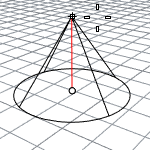
Dessine le cercle de base perpendiculaire au point sélectionné sur une courbe. La ligne centrale du cône tronqué sera tangente à la courbe.

Ferme les ouverture supérieure et inférieure ou les laisse ouvertes.
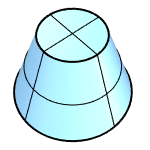
Dessine le cercle de base à partir de son centre et d'un point sur le rayon.
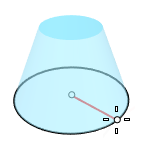
Dessine le cercle de base à partir de deux points opposés.
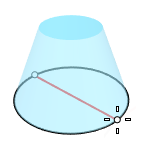
Dessine le cercle de base à partir de trois points sur sa circonférence.

Dessine le cercle de base tangent à une, deux ou trois courbes.

Dessine le cercle de base en passant par les points, les points de contrôle ou les sommets de maillage sélectionnés.
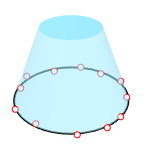
Options du deuxième cercle
Cliquez dans le modèle ou entrez une valeur pour définir le rayon du deuxième cercle.
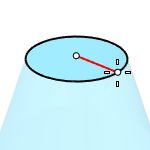
Cliquez dans le modèle ou entrez une valeur pour définir le diamètre du deuxième cercle.
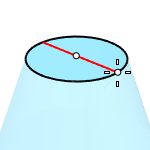
Dessiner un cône tronqué maillé.

Crée un objet de subdivision en forme de cône tronqué.
Rhinoceros 7 © 2010-2021 Robert McNeel & Associates. 13-juil.-2021